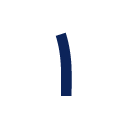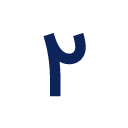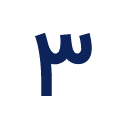گام ۱: خرید SMS Panel مجهز به سرویس REST API (URL)
همه نسخ سامانه پیامکی سان وی دارای پشتیبانی کامل از SOAP Webservice و REST API می باشند، لذا در صورت نداشتن حساب کـاربری، شـما می توانید با مراجعه به آدرس https://sms.sunwaysms.com/shop با کوپن تخفیف ویژه 50 درصدی با نام OpManager نسبت به خرید اس ام اس پنل اقدام بفرمایید.
گام ۲: تنظیمات SMS Server و معرفی URL ارسال پیامک
برای معرفی اطلاعات سامانه پیامک به نرم OpManager می بایست به آدرس زیر برویم:
Setting → General Setting → SMS Server Settingدر این صفحه از بالا به ترتیب تنظیمات زیر را قرار می دهیم :
- بین دو گزینه SMS Gateway و SMPP، گزینه SMS Gateway را انتخاب می کنیم.
- SMS Provider را روی Custom قرار می دهیم
- در بخش اول تنظیمات HTTP URL تفاوتی نمی کند که متد ارسال را بر روی GET قرار دهید یا POST، سامانه با هر دو متد کار می کند. بخش دوم تنظیمات HTTP URL باید با آدرس URL سامانه سان وی پر شود. برای این منظور آدرس زیر را Copy کرده و عینا در داخل فیلد مربوطه Paste نمایید.
https://sms.sunwaysms.com/smsws/HttpService.ashx
- سپس اطلاعات زیر را در فیلد HTTP Parameters وارد نمایید.
?service=SendArray&to=$recipient&message=$message&username=USER&password=PASS&from=NUMBER
سپس مقادیر ذیل را که در هنگام دریافت خرید سامانه در اختیار شما قرارداده شده است در URL فوق با اطلاعات خود جایگزین کنید:
| USER | نام کاربری سامانه |
|---|---|
| PASS | رمز عبور (وب سرویس *) سامانه |
| NUMBER | شماره خط فرستنده |
* شما می توانید برای وب سرویس خود، رمز عبور مستقلی از رمز ورود سامانه تعریف نمایید. برای اطلاعات بیشتر اینجا را کلیک کنید.
نکته ۱: دو متغیر recipient$ و message$ که در URL هستند بصورت اتوماتیک هنگامی که یک پیامک آماده ارسال می شود توسط OpManager جایگذاری می شوند.
| recipient$ | شماره گیرنده (ها) |
|---|---|
| message$ | متن پیامک |
- فیلد Request Headers را خالی بگذارید.
- بین دو گزینه No Authentication و Basic Authentication گزینه No Authentication را انتخاب کنید
- در صورتی که میخواهید در متن پیامک خود از حروف فارسی نیز استفاده بفرمایید می بایست تیک Encode Message into Unicode را بزنید. استفاده از کلمات فارسی در متن SMS (حتی یک کلمه) باعث میشود اپراتور متن شما را بعنوان یک پیامک کاملا فارسی در نظر گرفته که این امر منجر به کاهش هزینه ارسال خواهد شد.
- در انتها پس از save تنظیمات، می توانید با استفاده از دکمه Send Test SMS و وارد کردن یک شماره موبایل، از صحت تنظیمات فوق آگاه شوید.
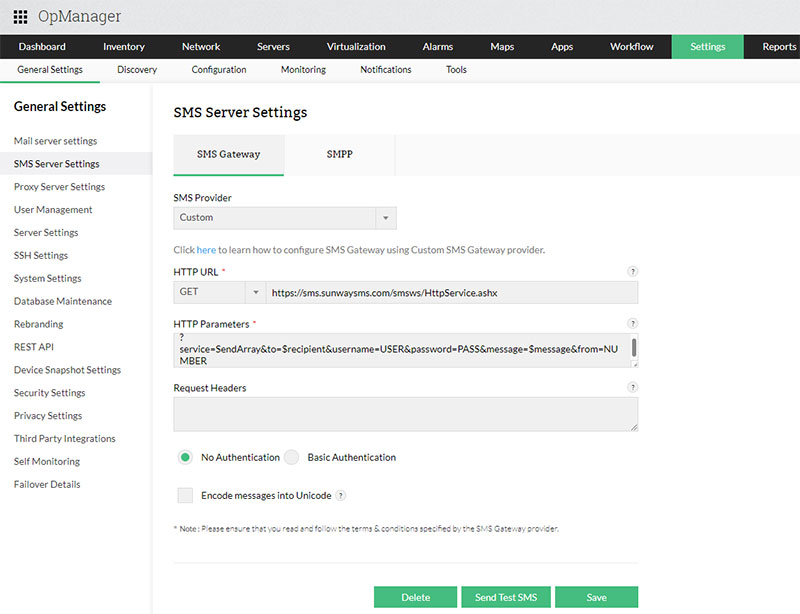
پس از ارسال پیامک تست سیستم به شما یک SMS Gateway API Response می دهد که اگر یک عدد 9 تا 11 رقمی باشد به معنای ارسال موفقیت آمیز می باشد ولی اگر کد 2 یا 3 رقمی (به عنوان مثال 51 به معنی اشتباه بودن نام کاربری یا رمز عبور) نمایش دهد، نشانگر وجود خطا بوده که باید از قسمت خطاهای وب سرویس پیگیری شود.
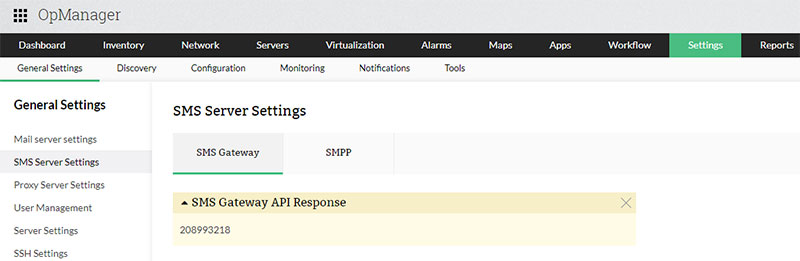
گام ۳: ساخت Profile
در این قسمت مشخص می کنیم که آلارم کدام Device ها برای چه کسانی ارسال شود. برای این منظور مسیر زیر را دنبال کنید:
Setting Notifications Add Profile
در این صفحه روی گزینه SMS کیک کنید.
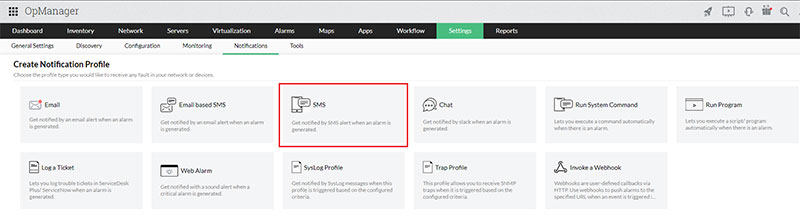
در صفحه باز شده تنظیمات زیر را انجام دهید :
Custom = Select Gateway
SMS Number = در این قسمت باید شماره هایی که آلارم باید برای آنها ارسال شود را وارد می کنید.
نکته ۱: اگر این آلارم باید به چند نفر ارسال شود، بین شماره موبایل ها از کاما (,) استفاده کنید.
نکته ۲: شماره ها می تواند با +98 و یا 09 شروع شود
Select Message Variables = با استفاده از این متغیرها می توانید متن پیام هنگام ارسال آلارم را مشخص کنید
Message = پیام ارسالی هنگام بروز آلارم می باشد که توصیه می شود برای کاهش هزینه ارسال پیامک در آن از یک کلمه فارسی مانند “هشدار” استفاده نمایید.
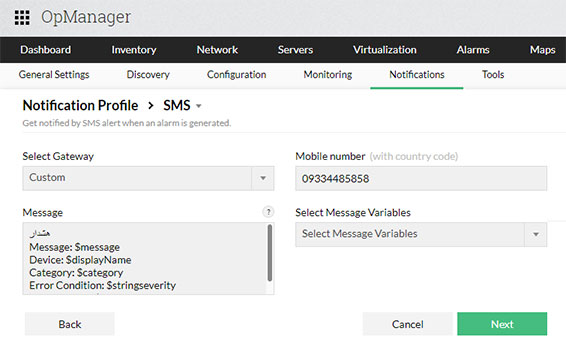
پس از انجام تنظیمات فوق Next می کنیم و در صفحه بعد شرط های ارسال پیامک را مشخص می کنیم
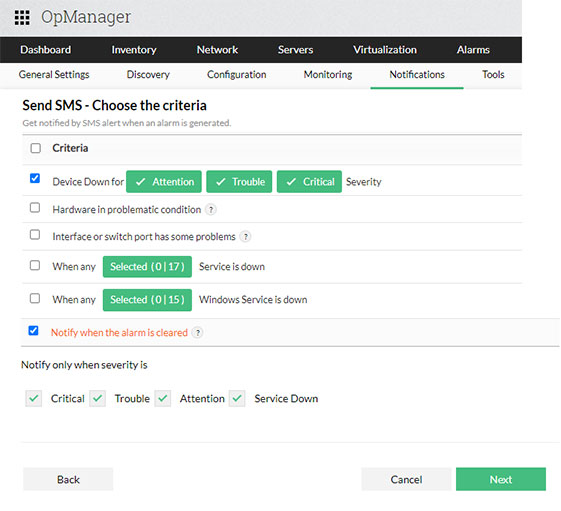
سپس مجددا Next می کنیم.
در صفحه بعد دستگاه یا دستگاه هایی که باید آلارم آنها (برای آن افرادی که در صفحات قبل شماره موبایل آنها را وارد کردیم) ارسال شود را انتخاب کرده و به قسمت Selected Devices انتقال داده و دکمه Next را می زنیم.
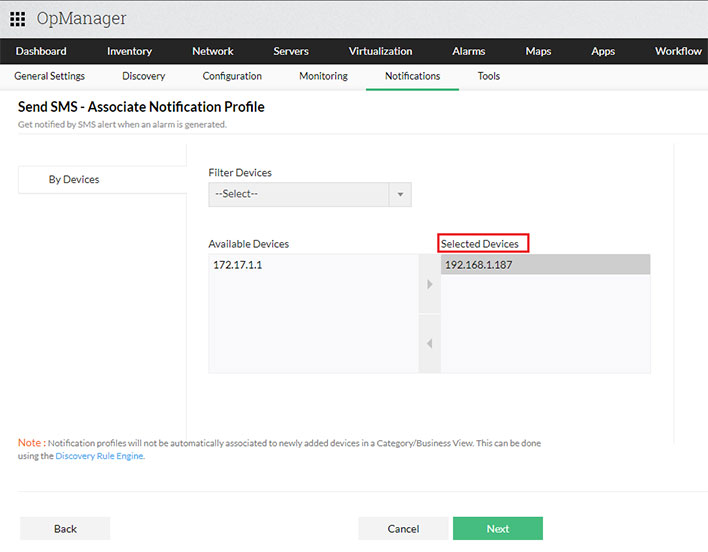
در این صفحه تعیین می کنیم که اگر آلارم در چه زمانی رخ دهد پیامک ارسال شود. این گزینه بصورت پیش فرض بر روی Apply this profile 24×7 می باشد که به معنی این است که پیامک در هر زمانی ارسال شود.
سپس Next کرده و با زدن دکمه Test Action می توانیم از صحت تنظیمات، مطلع گردیم.
در انتها با زدن دکمه Save کلیه تنظیمات را ذخیره می کنیم